【03:Webminのインストール】
| ■Webmin とは |
| Webmin はGUI(webベース)のシステム管理ツールです。Webmin を使うことで、アカウントの発行やパスワードの変更などの
アカウントに関する操作や、Apache の設定や再起動などの操作をブラウザから簡単に行うことができます。 |
| ■Webmin のインストール |
| Webmin をインストールするには、TelnetあるいはSSH でサーバにアクセスし、以下のコマンドを実行します。 |
% vinstall webmin |
| 上記コマンド実行後、以下のメッセージが表示されます。 |
installing webmin This will take about 2 minutes, at which point you will be asked to enter some information to configure webmin. Pressing to take the defaults for everything except the admin password and SSL is OK. Pick a good password for the admin account, and make sure to enable SSL. |
| 以降の処理の実行には2分程度の時間がかかりますのでご注意ください。次画面が表示されるまで、少々お待ちください。 |
*********************************************************************** * Welcome to the Webmin setup script, version 1.090 * *********************************************************************** Webmin is a web-based interface that allows Unix-like operating systems and common Unix services to be easily administered. Installing Webmin in /usr/local/lib/webmin ... *********************************************************************** Webmin uses separate directories for configuration files and log files. Unless you want to run multiple versions of Webmin at the same time you can just accept the defaults. Config file directory [/usr/local/etc/webmin]: ※Webmin の設定ファイルを設置するディレクトリを指定します。 デフォルトで /usr/local/etc/webmin が指定されていますが 特に変更の必要はありませんので、そのまま Enter キーを押してください Log file directory [/var/log/webmin]: ※Webmin のログファイルを設置するディレクトリを指定します。 デフォルトで /var/log/webmin が指定されていますが 特に変更の必要はありませんので、そのまま Enter キーを押してください *********************************************************************** Webmin is written entirely in Perl. Please enter the full path to the Perl 5 interpreter on your system. Full path to perl (default /usr/bin/perl): ※Perl のパスを指定します。 デフォルトで /usr/bin/perl が指定されていますが 変更の必要はありませんので、そのまま Enter キーを押してください Testing Perl ... Perl seems to be installed ok *********************************************************************** Operating system name: FreeBSD Operating system version: 4.8 *********************************************************************** Webmin uses its own password protected web server to provide access to the administration programs. The setup script needs to know : - What port to run the web server on. There must not be another web server already using this port. - The login name required to access the web server. - The password required to access the web server. - If the webserver should use SSL (if your system supports it). - Whether to start webmin at boot time. Web server port (default 10000): ※Webmin を実行するポート番号を指定します。 デフォルトで 10000 が指定されていますが 変更の必要はありませんので、そのまま Enter キーを押してください Login name (default admin): ※Webmin の管理者ユーザ名を指定します。 デフォルトで admin が指定されていますので 変更の必要が無い場合は Enter キーを 変更する場合は任意のユーザ名を指定し Enter キーを押してください。 なお、上記の管理ユーザ名はあくまで Webmin の管理者ユーザ名になり サーバやアカウントの管理者とは全く別の扱いとなります。 Login password: ※上記で指定したWebmin の管理者ユーザのパスワードを指定します。 パスワードを任意で指定し、Enter キーを押してください Password again: ※上記で指定した Webmin の管理者ユーザのパスワードを 確認のため再入力してください Use SSL (y/n): y ※Webmin へのアクセスに SSL を使用するかの選択です。 Webmin ではサーバ管理に関わる重要な情報を扱いますので 基本的には SSL を使用してアクセスしたほうが良いため、 ここでは y を入力して Enter キーを押してください |
| 以下、サーバへのインストールが開始されます。 |
*********************************************************************** Creating web server config files.. ..done Creating access control file.. ..done Inserting path to perl into scripts.. ..done Creating start and stop scripts.. ..done Copying config files.. ..done Creating uninstall script /usr/local/etc/webmin/uninstall.sh .. ..done Changing ownership and permissions .. ..done Running postinstall scripts .. ..done =================================== To reconfigure webmin you should run the following command as root: ${LOCALBASE}/lib/webmin/setup.sh You won't have to perform this step after every webmin upgrade. =================================== Your server will autmatically start webmin at boot time. To start and stop webmin manually, run /usr/local/etc/rc.d/webmin.sh-dist start and /usr/local/etc/rc.d/webmin.sh-dist stop Starting webmin now. Webmin has been started - point your web browser at https://YOURDOMAIN.COM:10000/ to log in. vinstall done |
| 以上でインストールは終了です。 |
| ■Webmin の自動起動設定 |
| サーバの再起動が行われた場合、Webmin を自動起動させるために、以下のコマンドを実行して、自動実行ファイルを有効にしてください。 |
% mv /usr/local/etc/rc.d/webmin.sh-dist /usr/local/etc/rc.d/webmin.sh |
| なお、上記コマンド実行後、再度自動実行しないように設定する場合は、 以下のコマンドを実行してください。 |
% mv /usr/local/etc/rc.d/webmin.sh /usr/local/etc/rc.d/webmin.sh-dist |
| ■Webmin の実行と停止 |
| インストール後、Webmin は実行された状態(Webmin サーバが起動している状態) になっていますが、手動で Webmin サーバの起動、停止を行いたい場合は以下のコマンドを実行してください。 |
| ■Webmin サーバの起動 |
% /usr/local/etc/rc.d/webmin.sh start |
| 上記コマンド実行時に Command not found とエラーが出る場合は、以下のコマンドを実行してください。 |
% /usr/local/etc/rc.d/webmin.sh-dist start |
| ■Webmin サーバの停止 |
% /usr/local/etc/rc.d/webmin.sh stop |
| 上記コマンド実行時に Command not found とエラーが出る場合は以下のコマンドを実行してください。 |
% /usr/local/etc/rc.d/webmin.sh-dist stop |
| ■Webmin へのアクセス |
| Webmin へのアクセスは以下の URL へブラウザからアクセスしてください。 |
| https://お客様のドメイン名:10000/ |
| ※SSL経由でのアクセスになりますので、「https://」となります。 |
| お客様のドメイン名の後の:10000は、Webmin サーバが動作しているポート番号を指します。もしインストールの際に、デフォルトのポートである10000番ポート以外のポート番号を指定した場合は、そのポート番号を指定してアクセスしてください。 |
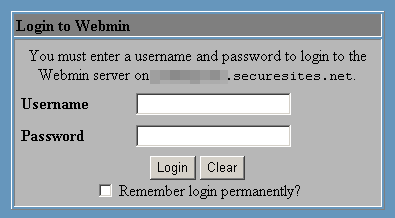 |
| アクセスすると以下の画面が表示されますので、インストール時に指定した Webmin の管理者ユーザのIDとパスワードを入力して Login ボタンをクリックしてください。なお、Remember login permanently? にチェックをすると、入力した管理者ユーザのIDとパスワードを記憶します。 |
| ■Webmin の日本語化 |
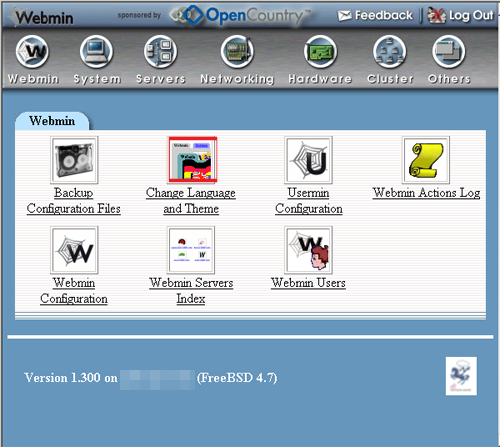 |
| Webmin のメニューや内容を日本語で表示させるには、Webmin へログイン後、上部メニューアイコンの「Webmin」から「Webmin Configuration」を選択し、「 Language 」にアクセス。 |
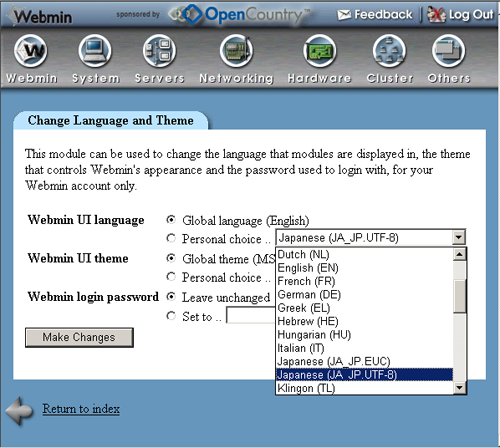 |
| 「Display in language 」を Japanese (JA_JP.EUC) に設定してください。 |
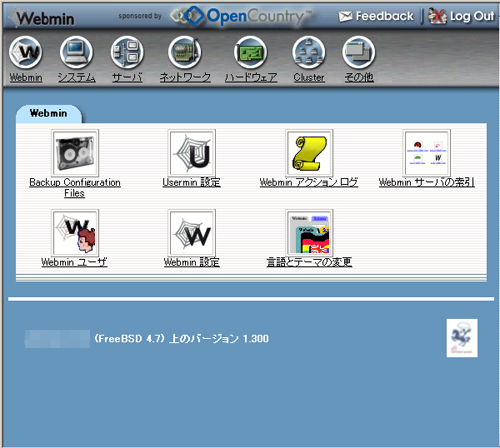 |
| 日本語設定が完了すると、以下のようにメニューなどが日本語表示になります。 |
| このマニュアルでご案内しているのは、webminのインストール方法のみとなっております。webminから利用するuserminのインストール方法はご案内しておりませんので、ご了承いただけますようお願い致します。 |
| ■Webmin のドキュメントとサポート |
| SVサーバでは Webmin の使用環境を提供していますが、インストールに関するもの以外のサポートは行っておりません。
Webmin の詳細や使用方法に関しましては、以下のサイトや書籍等をご参照ください。 |
| 日本 Webmin ユーザグループ http://jp.webmin.com/ |